1.打开计算机右击C盘选择属性。
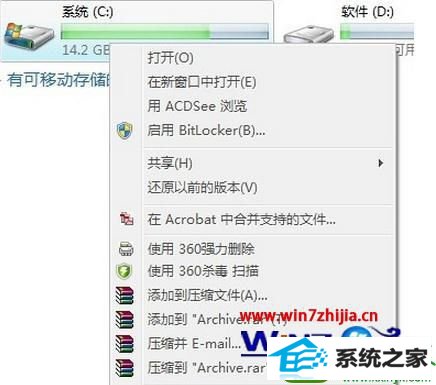
2.在C盘的属性窗口选择“磁盘清理”

3.点击后系统会开始清理;
4.上面窗口结束后会出现C盘的“清理清单”,在此窗口我们选择“清理系统文件”项
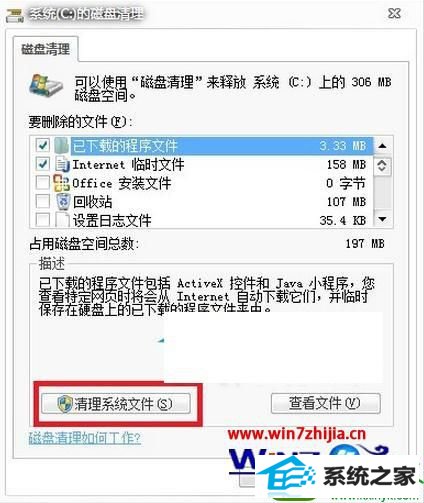
5.然后再弹出的窗口选择“以前的windows安装”,在看描述“确定”即可将windows.old文件删除。

以上就是win10系统怎么彻底清理“windows.old”的全部内容,需要清除“windows.old”文件的用户可以参考上述的教程来设置处理。
分享到: